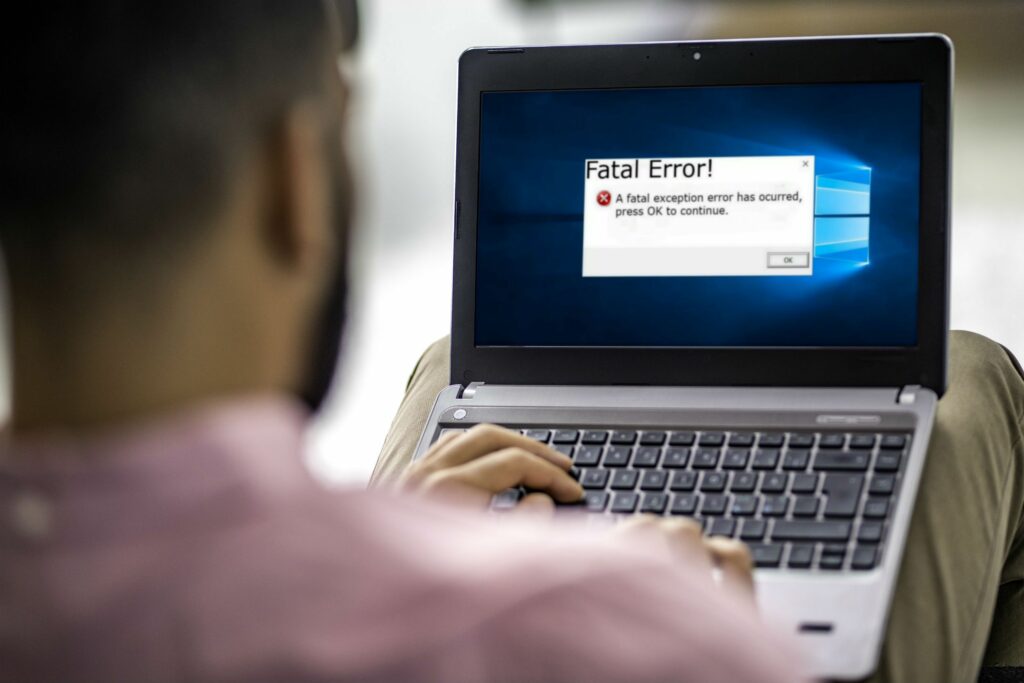
Závažná chyba je typ chyby, která nutí počítačový program zavřít nebo celý operační systém náhle vypnout. Tento typ chyby je běžně spojen s modrou obrazovkou smrti v systému Windows, ale méně závažné chyby závažných výjimek způsobí pouze ukončení jednoho programu. V některých případech jsou fatální chyby spontánní a dočasné a můžete bez obav dále používat počítač. Pokud závažné chyby přetrvávají, a zejména pokud se tyto chyby opakují při použití stejného programu nebo provádění stejného úkolu, může dojít k problému s hardwarem nebo softwarem v počítači.
Jak se objevují fatální chyby
Závažné chybové zprávy se obvykle objevují, když se program náhle vypne kvůli nějakému typu selhání, nebo když počítač se systémem Windows před vypnutím náhle zobrazí modrou obrazovku smrti, nebo když počítač MacOS nebo Linux trpí panikou jádra.
- FATAL ERROR: Unhandled xxx Exception at xxx
- V xxxx došlo k fatální výjimce xx: xxxxxxxx
- Byla zjištěna závažná chyba, nelze pokračovat. Ukončení z důvodu nezachycené výjimky.
Když se vám zobrazí fatální chybová zpráva, ať už to vypadá nebo ne přesně podle těchto příkladů, zapište si, co vidíte. Specifický typ chyby a řada čísel a písmen, která jsou často zahrnuta, může pomoci problém dohledat.
Co způsobuje fatální chybu?
Když spustíte program v operačním systému, jako je Windows, a program narazí na něco neočekávaného, vygeneruje to zprávu zvanou výjimka. Tyto výjimky umožňují, aby programy běžely hladce a fungovaly normálně, i když se stane něco neočekávaného. Když je zadán program nebo generuje neznámou nebo neočekávanou výjimku, výsledkem je závažná chyba. Tento stejný typ problému lze také označit jako fatální výjimka nebo chyba fatální výjimky. V závislosti na závažnosti chyby vám může být dána možnost pokračovat ve spuštění programu, nebo může být program automaticky ukončen.
Jak opravit závažnou chybu
Fatální chyby mohou být způsobeny řadou neočekávaných interakcí mezi různými programy, mezi programy a ovladači, mezi programy a hardwarem a fyzickými chybami nebo vadami hardwaru. Pomocí těchto oprav se dostanete na konec závažné chyby.
-
Vyhledejte kód chyby a najděte konkrétní pokyny. Některé závažné chyby jsou celkem základní, ale většina chybových zpráv obsahuje kód, který vám pomůže najít konkrétní informace o problému. Pokud chyba vypadá takto:
- V xxxx: xxxxxxxx došlo k závažné výjimce 0E
The 0E je kód, který vás může nasměrovat správným směrem. Spusťte vyhledávání konkrétního kódu chyby závažné výjimky a zjistěte, zda najdete konkrétní pokyny. Pomoci může také druhý kód, který obvykle odpovídá formátu dvou sad čísel oddělených dvojtečkou. Je nepravděpodobné, že by tento kód přinesl výsledky, ale stojí za to rychle hledat, než budete pokračovat.
-
Aktualizujte software. Vývojáři možná vydali opravu určenou k vyřešení konkrétního problému. Většina programů a aplikací buď stahuje a instaluje aktualizace automaticky, poskytuje vám možnost ručně stahovat a instalovat aktualizace, nebo vás vyzve k návštěvě webu vývojáře a stažení aktualizace. Pokud nemůžete zjistit, jak aktualizovat software, podívejte se na náš seznam bezplatných programů pro aktualizaci softwaru. Tyto programy udržují všechny vaše programy aktuální.
-
Aktualizujte ovladače. Neočekávané interakce zahrnující ovladače mohou způsobit fatální chyby a další problémy, proto je vždy dobré udržovat ovladače aktuální. Pokud jsou ovladače aktuální, vraťte je zpět do dřívějších verzí. Existuje šance, že staré ovladače byly v pořádku, ale automatická aktualizace zavedla fatální chybu. Zkontrolujte, zda byly nějaké ovladače aktualizovány bezprostředně před začátkem problémů, a vraťte je jako první.
-
Odinstalujte všechny nedávno nainstalované programy. Mezi programy může dojít k nepředvídatelnému konfliktu nebo mohlo být během instalace něco poškozeno. Po odinstalování nedávno nainstalovaných programů zkontrolujte, zda stále dochází k závažné chybě výjimky. Pokud tomu tak není, přeinstalujte programy. Pokud se problém vrátí, odešlete vývojáři hlášení o chybě.
-
Obnovte Windows do dřívějšího stavu. Pokud jste uložili body obnovení systému z doby před tím, než se objevily závažné chyby, obnovte Windows do jednoho z těchto bodů. Tento krok vrací všechny změny provedené během tohoto časového období, což opraví závažný problém s chybou, pokud nesouvisí s hardwarovou závadou.
-
Zakažte nepotřebné programy na pozadí. Tyto programy nevidíte na hlavním panelu, ale můžete otevřít správce úloh a vypnout je ručně. Programy na pozadí mohou ve většině případů zůstat samy. Existují však případy, kdy jeden z těchto programů může být neočekávaným způsobem v konfliktu s jiným programem, což způsobí závažnou chybu. Nevypínejte programy, které neznáte. Můžete bezpečně vypnout jakýkoli program, který jste původně otevřeli, ale zavření neznámých aplikací nebo aplikací na úrovni systému a procesů na pozadí může destabilizovat operační systém, což vyžaduje restart.
-
Odstraňte dočasné soubory. Dočasné soubory se ukládají, když jsou spuštěny programy, ale někdy tyto soubory nejsou odstraněny, když se program zavře. Pokud jsou příčinou závažných chyb výjimek poškozené dočasné soubory, odstranění těchto souborů problém vyřeší.
-
Uvolněte místo na pevném disku. Zkontrolujte, kolik místa je na pevném disku, a pokud je disk plný, odstraňte staré soubory. Ponechte asi 10% z celkového úložného prostoru volného pro bezproblémový provoz.
-
Spustit chkdsk. Pokud jsou závažné chyby způsobeny problémem s pevným diskem, pak jeho spuštěním chkdsk dokáže identifikovat chybu a buď ji opravit, nebo vám alespoň dát vědět, co se děje.
-
Vyloučit problémy s teplem. Pokud se váš počítač přehřívá, generuje kromě řady dalších příznaků několik závažných chyb. Ověřte, zda ventilátory fungují a nejsou zanesené prachem nebo nečistotami. Pokud vám vyhovuje rozebírání počítače, zkontrolujte vnitřní ventilátory a chladič. Opatrně použijte konzervovaný vzduch nebo vakuum k odstranění prachu nebo nečistot, které brání efektivní činnosti ventilátorů nebo chladiče. Používáte -li konzervovaný vzduch, držte plechovku ve svislé poloze, aby nedošlo k postříkání kapaliny uvnitř počítače. Nedotýkejte se součástí uvnitř počítače, pokud nemáte správně nastavený zemnící pás. Pokud vám není příjemné šťourat se v počítači nebo notebooku, vyhledejte odbornou pomoc.
-
Otestujte paměť náhodného přístupu na problémy. Chyby paměti generují závažné chyby, přestože se místo toho může zobrazit výjimka paměti nebo výjimka nedostatku paměti. Spusťte aplikaci pro testování paměti. Pokud zjistíte, že je paměť RAM vadná, vyměňte vadnou součást nebo součásti.
-
Zkontrolujte zbytek hardwaru. Pokud se setkáváte s opakujícími se závažnými chybami a vše je zatím zkontrolováno, můžete mít jemný problém s některým hardwarem v počítači. V některých případech může výměna součástí, jako je pevný disk nebo základní deska, opravit závažné chyby. Tato úroveň diagnostiky je komplikovaná, takže možná budete muset vyhledat odbornou pomoc.